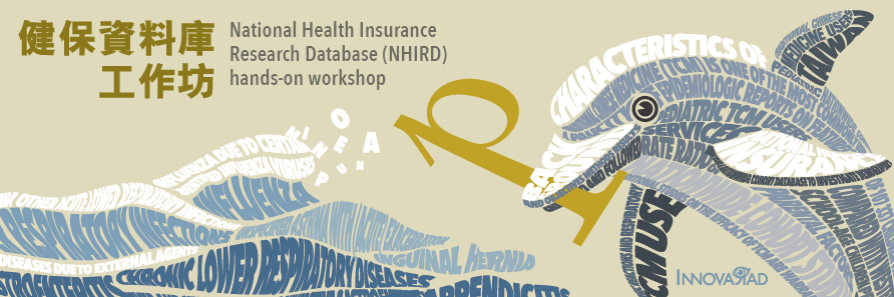前言:在 MAC OS X 上跑本課程的相關軟體,相對上門檻比較高喔!(Navicat for MySQL 的介面適應、以及 MedCalc on Mac,該怎麼做?)

下載、安裝 MySQL
MySQL 下載網址為 http://dev.mysql.com/downloads/mysql
請根據您的作業系統版本,選擇相對應的下載項目 (DMG Archive)。

按下『Download』按鈕之後,請選擇最下面的「No thanks, just start my download.」

下載完成之後,將 DMG 檔案打開就會看到檔案「mysql-5.6.21-osx10.8-x86_64.pk」,接著請安裝「mysql-5.6.21-osx10.8-x86_64.pkg」這個檔案。然後,在「系統偏好設定」裡面,就會出現 MySQL 囉!

點進去,可以看到「啟動」與「結束」MySQL Server 的按鈕,以及開機後是否自動啟動MySQL Server 的選項。按下啟動 MySQL Server 以後,MySQL Server 就開始運作了。

請啟動 MySQL Server (Start MySQL Server),測試看看,能否成功運作。
下載、安裝 Mac 版本的 Navicat for MySQL
Navicat 下載網址為 https://www2.navicat.com/cht/download/navicat-for-mysql
請下載 Mac 版本,然後完成安裝步驟。
註一:MAC 版本的 Navicat 和 Windows 版本的 Navicat,介面長得略有不同。以初學者來說,用來入門 MySQL 的難度會較高喔!
註二:MAC OS X 下使用 Navicat 匯入虛擬資料的方法以及 sql,請利用 Find 前往資料夾 /usr/local/mysql/data/,然後把 sample_data 複製進去前述這個資料夾。最後,sql 語法要改變為:LOAD DATA INFILE ‘/usr/local/mysql/data/dd2007.dat’ INTO TABLE Innova2007 FIELDS TERMINATED BY ” LINES TERMINATED BY ‘\n’;
MedCalc on Mac OS X
請參考「MedCalc on Mac,該怎麼做?」這篇邱建勳醫師和蔡依橙醫師的整理文章後,自行評估您要使用的工具,然後務必在課前一週時自行安裝測試完成。
最新活動